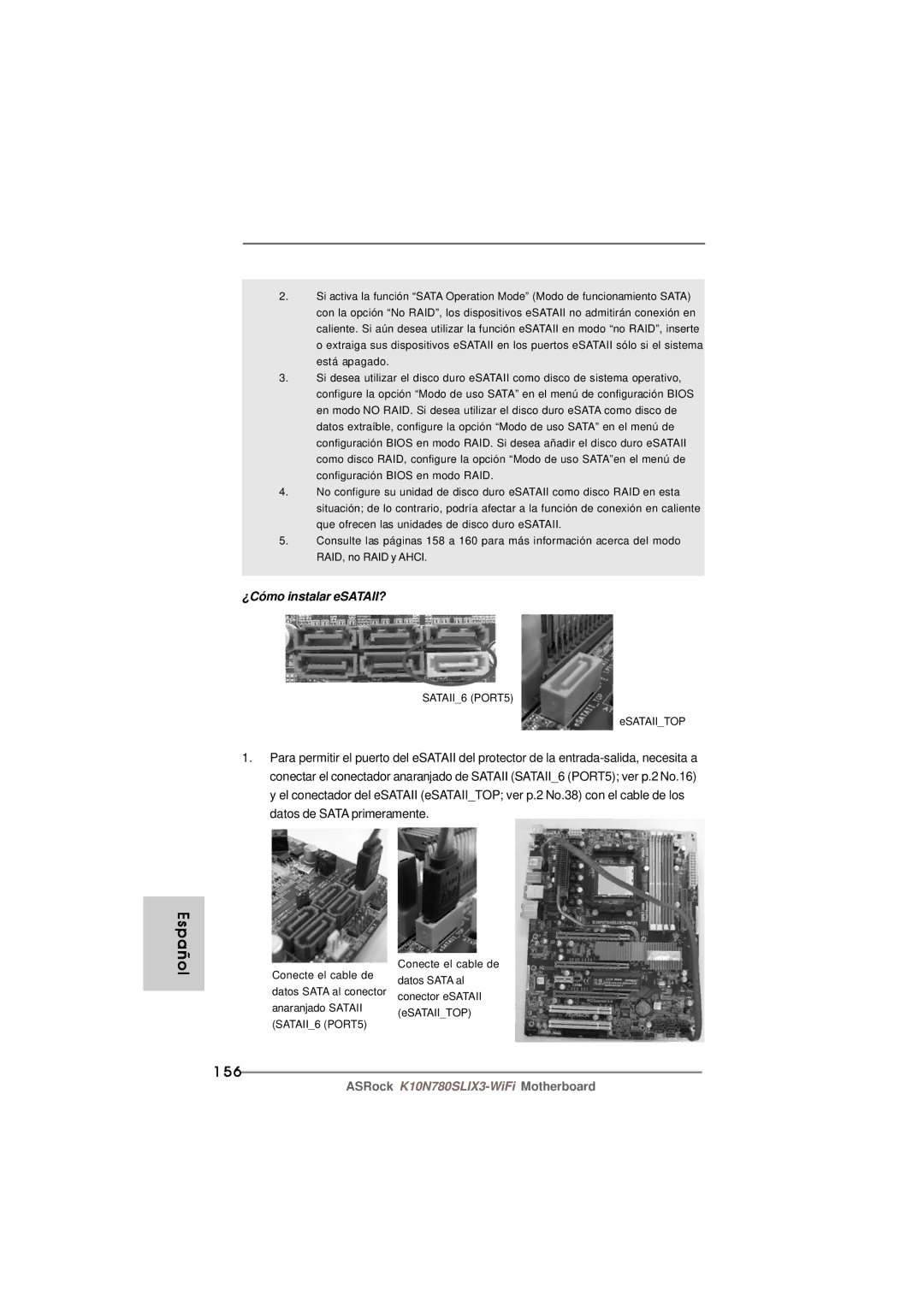Español
2.Si activa la función “SATA Operation Mode” (Modo de funcionamiento SATA) con la opción “No RAID”, los dispositivos eSATAII no admitirán conexión en caliente. Si aún desea utilizar la función eSATAII en modo “no RAID”, inserte o extraiga sus dispositivos eSATAII en los puertos eSATAII sólo si el sistema está apagado.
3.Si desea utilizar el disco duro eSATAII como disco de sistema operativo, configure la opción “Modo de uso SATA” en el menú de configuración BIOS en modo NO RAID. Si desea utilizar el disco duro eSATA como disco de datos extraíble, configure la opción “Modo de uso SATA” en el menú de configuración BIOS en modo RAID. Si desea añadir el disco duro eSATAII como disco RAID, configure la opción “Modo de uso SATA”en el menú de configuración BIOS en modo RAID.
4.No configure su unidad de disco duro eSATAII como disco RAID en esta situación; de lo contrario, podría afectar a la función de conexión en caliente que ofrecen las unidades de disco duro eSATAII.
5.Consulte las páginas 158 a 160 para más información acerca del modo RAID, no RAID y AHCI.
¿Cómo instalar eSATAII?
SATAII_6 (PORT5)
eSATAII_TOP
1.Para permitir el puerto del eSATAII del protector de la
Conecte el cable de
Conecte el cable de | datos SATA al |
|
datos SATA al conector conector eSATAII | ||
anaranjado SATAII | (eSATAII_TOP) | |
(SATAII_6 (PORT5) | ||
| ||
156
ASRock